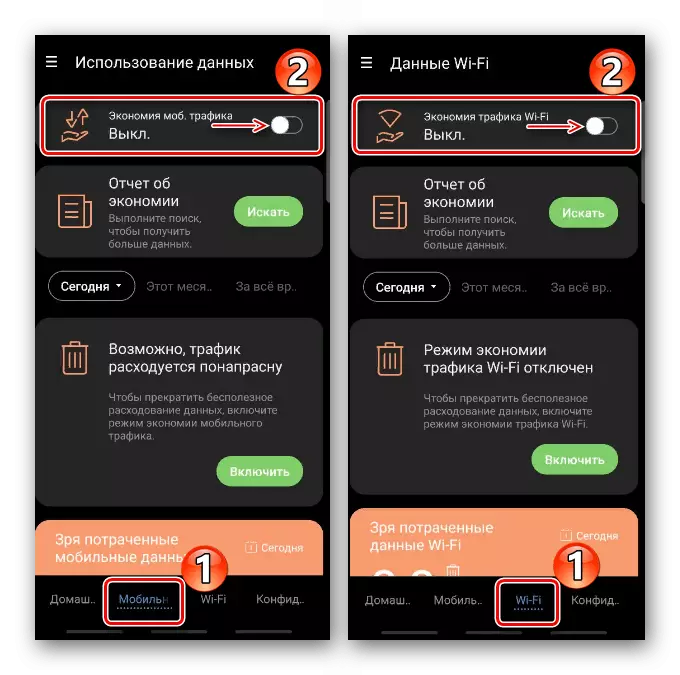1-әдіс: жүйелік параметрлер
Android операциялық жүйесінде «Жол қозғалысын үнемдеу» режимі фонда жұмыс істейтін мобильді деректер қолданбаларын пайдалануға тыйым салады. Сонымен бірге, Wi-Fi арқылы қосылған кезде оларды тұтыну шектелмейді. Samsung компаниясының смартфондарында бұл функцияны келесідей өшіруге болады:
- «Параметрлерді» ашып, «Қосылымдар» тармағын таңдап, «Деректерді пайдалану» белгісін түртіңіз.
- «Жол қозғалысы жинақ» бөлімінде біз «OFF» күйіне қарама-қарсы жүгірткіні жылжытыңыз.
- Қажет болса, оны белгілі бір бағдарлама үшін өшіруге болады, яғни. Функция қосылған кезде де мобильді деректерді пайдалануға рұқсат етіңіз. Ол үшін «Трафикті сақтау кезінде қолданбаларды пайдаланыңыз» және белгілі бір бағдарламалық жасақтама үшін опцияны өшіріңіз.
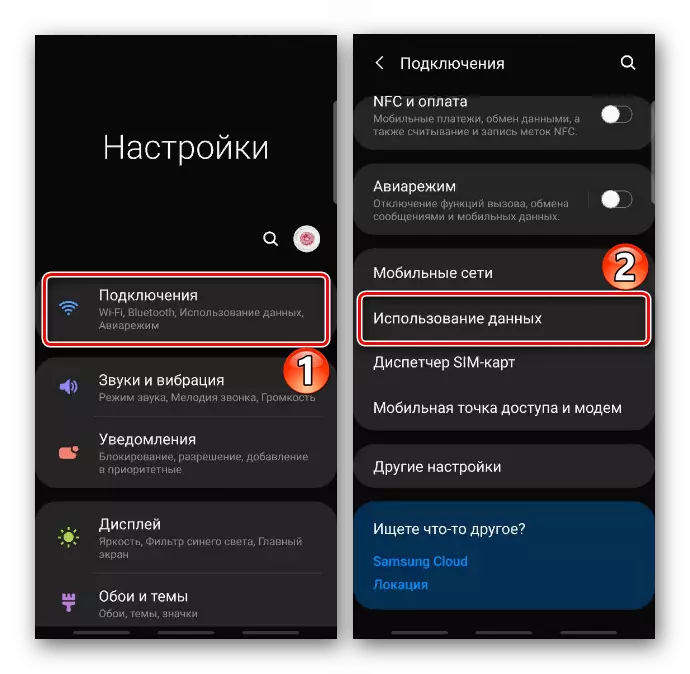
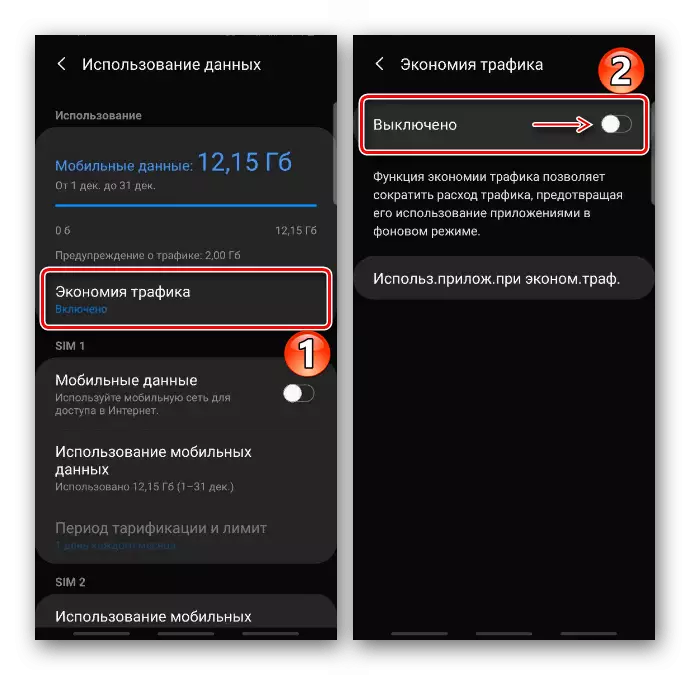
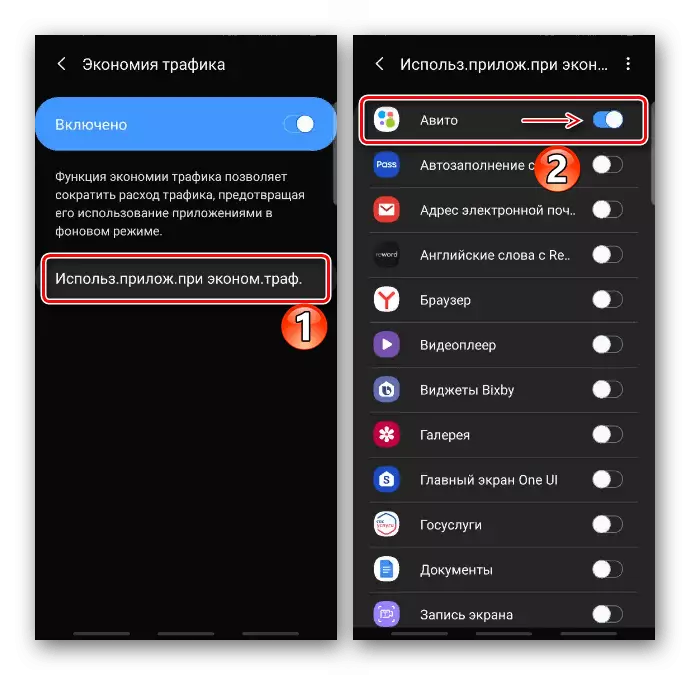
2-әдіс: браузер
Көптеген браузерлерде трафик ағынын бақылау функциясы да бар, бірақ оның принципі сәл басқаша. Кейбір танымал веб-браузерлер мысалындағы опцияны қалай өшіру керектігін қарастырыңыз.Яндекс Браузер
Баяу Интернет байланысы немесе Яндекс браузеріндегі шектеулі бағдарлама болған жағдайда «Turbo режимі» ұсынылған. Оның негізгі міндеті - деректерді қысу және сайттарға жылдам қол жеткізу. Кез-келген уақытта опция қолмен іске қосуға болады, бірақ әдепкі бойынша, қосылым жылдамдығы белгілі бір мәнге түскен кезде автоматты түрде қосылады. Оны толығымен өшіру үшін:
- Яндекс.Бұндырғыштың «мәзірін» ашыңыз.
- «Турбо режимін» таңдаңыз және оны өшіріңіз.
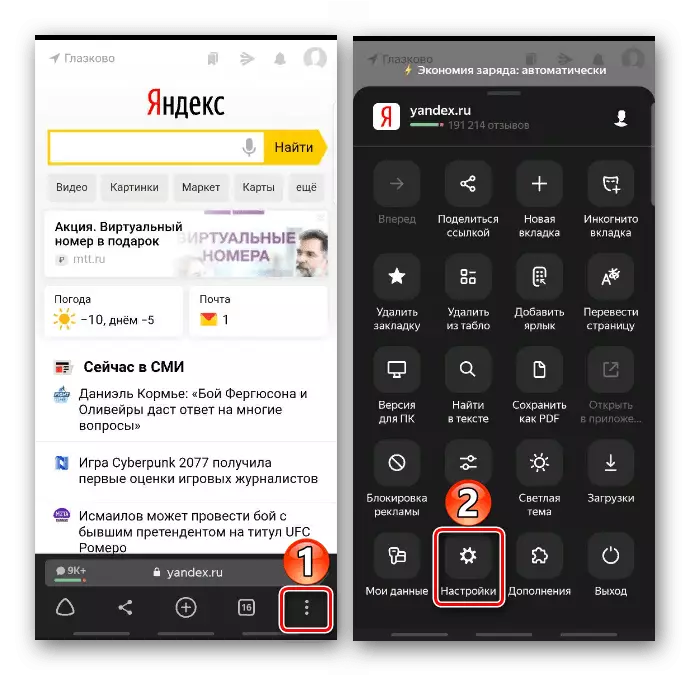
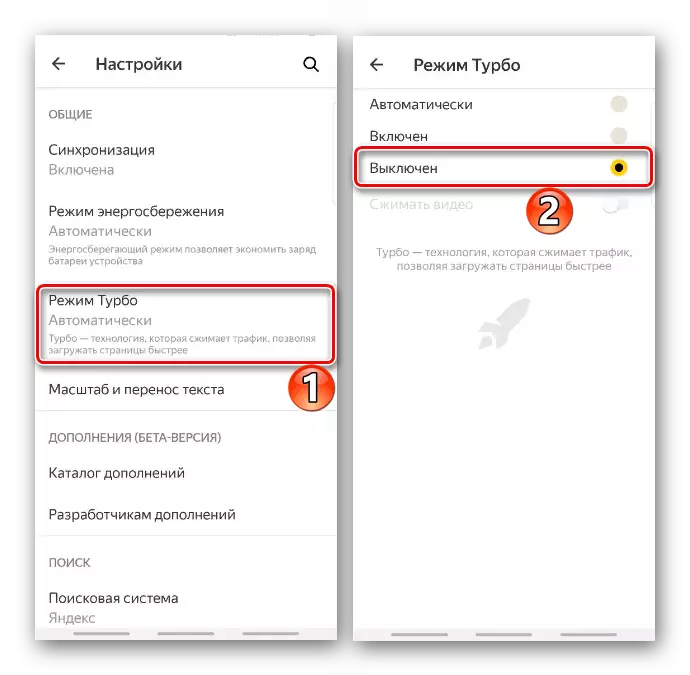
Хром.
Google-ден ұялы браузерде функция «Жеңілдетілген режим» деп аталады. Белсенді болған кезде Chrome құрылғыға жүктелген кейбір файлдарды сығып, баяу Интернет арқылы веб-беттердің жеңілдетілген нұсқаларын жүктей бастайды. Егер бұл қажет болмаса, оны өшіруге болады.
- Веб-шолғыштың «мәзірін», содан кейін «Параметрлер» ашыңыз.
- «Қосымша» блокта біз «жеңілдетілген режимді» табамыз және оны өшіріңіз.
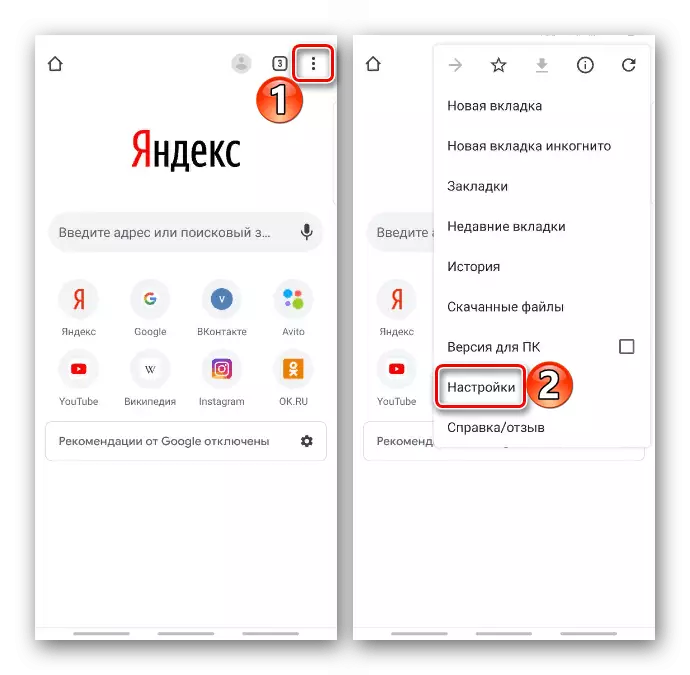
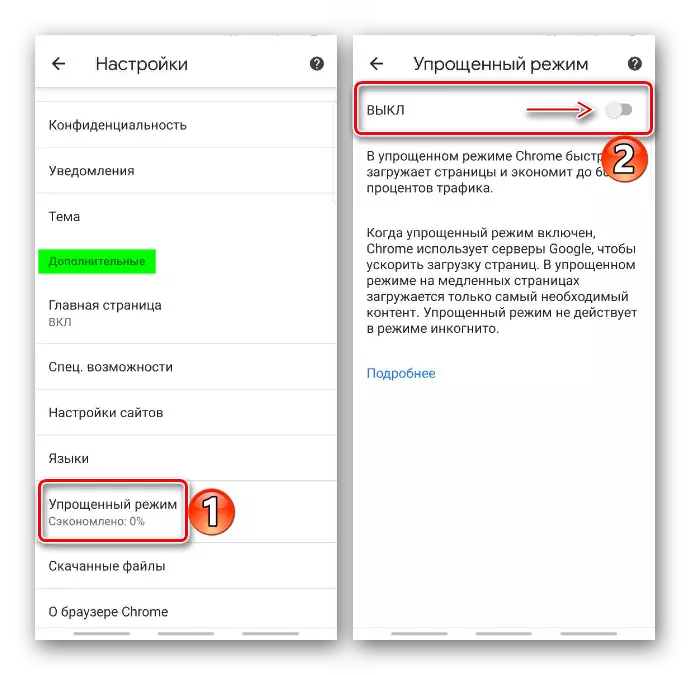
Опера шағын.
- «O» әрпі түрінде Tada белгішесі және «Жол қозғалысын жинақтау».
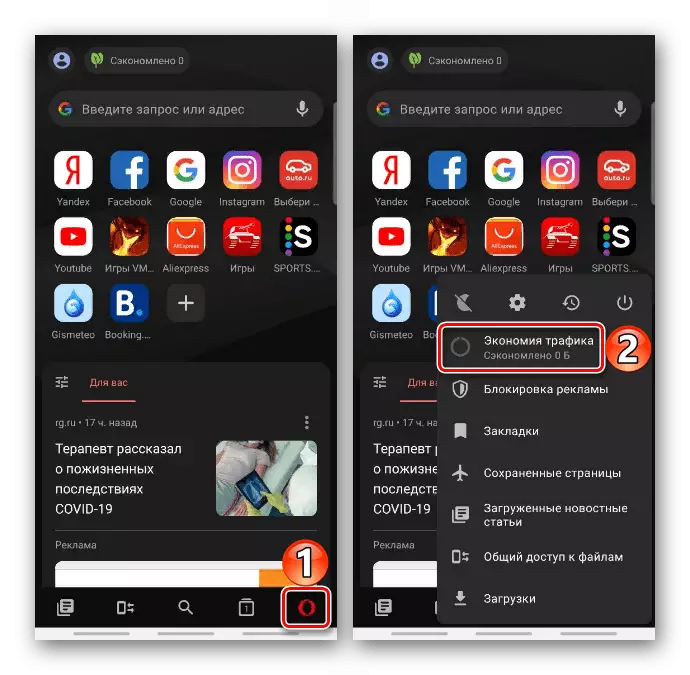
Немесе осы бөлімге шағын операның «Параметрлері» арқылы өтіңіз.
- «Параметрлер» блогында контекстік мәзірді ашып, опцияны өшіріңіз.
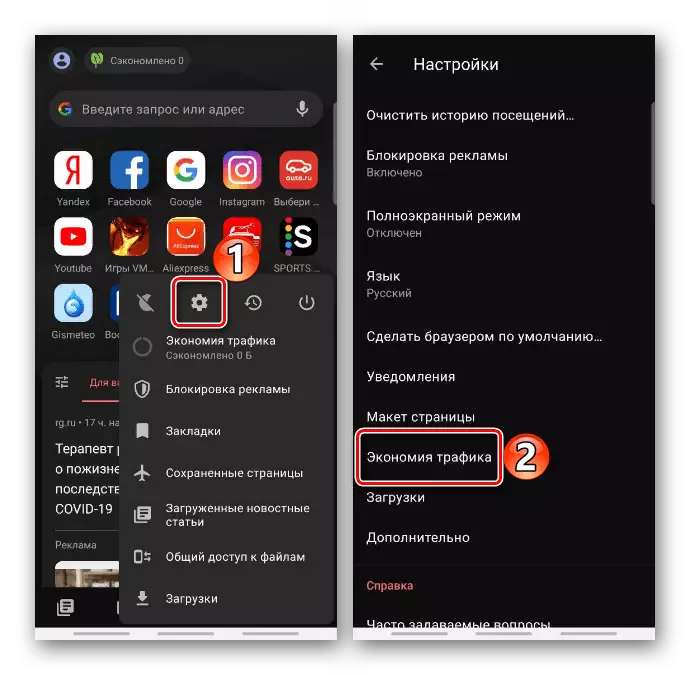
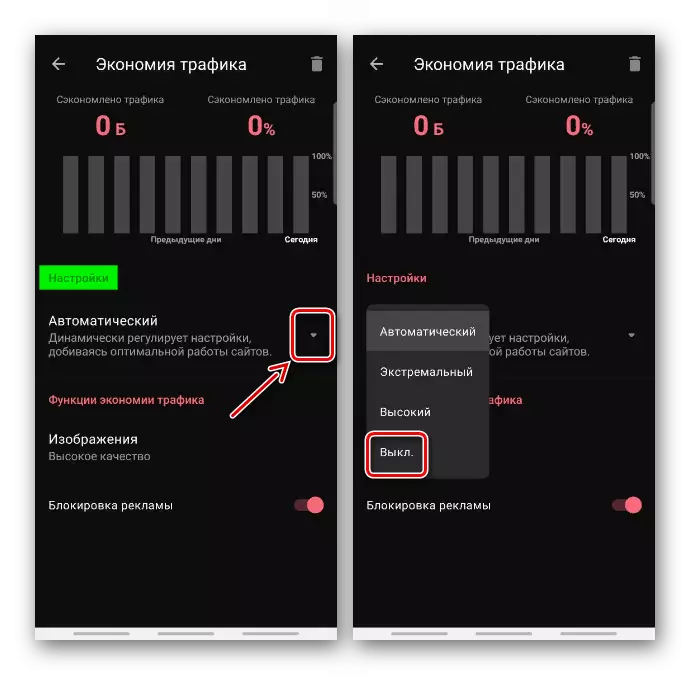
3-әдіс: арнайы
Android құрылғыларының жұмысын оңтайландыруға арналған үшінші тарап қосымшалары бірден бірнеше міндеттерді, соның ішінде деректерді тұтынуды бақылауға алады. Бұл жағдайда сіз бұл функцияны нақты өшіруге тура келеді немесе, егер ол мүмкін болмаса, қолданбаны жойыңыз.
Толығырақ: Android қосымшаларын қалай жою керек